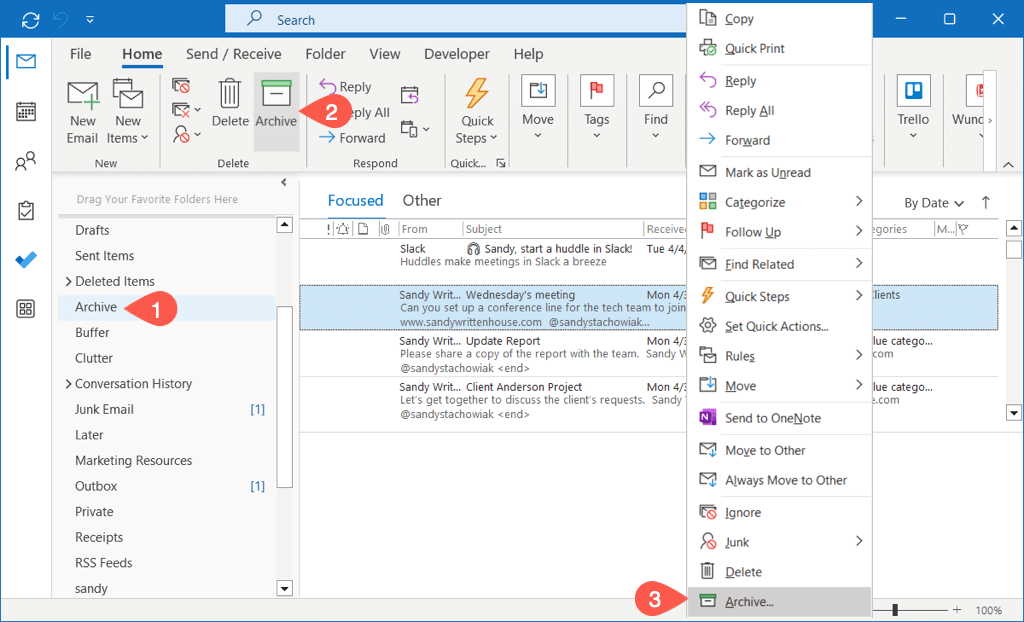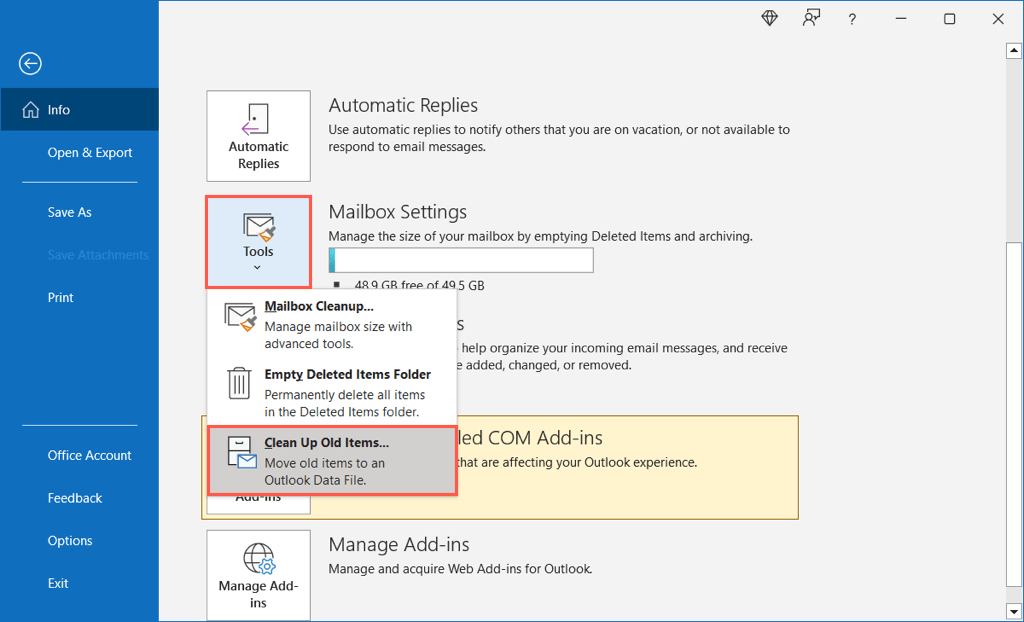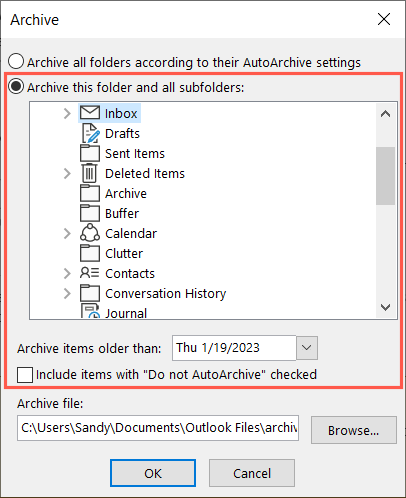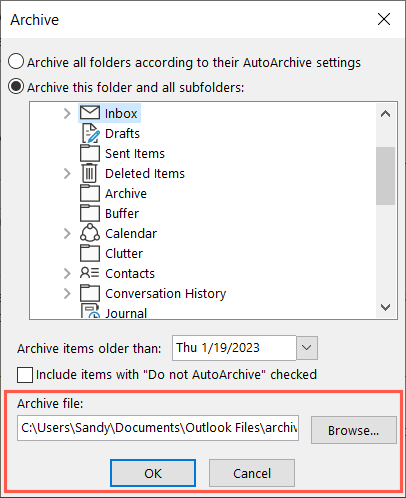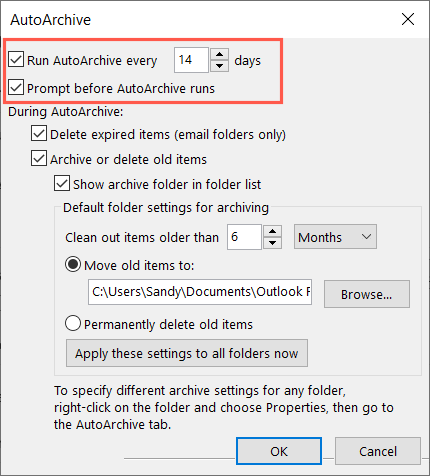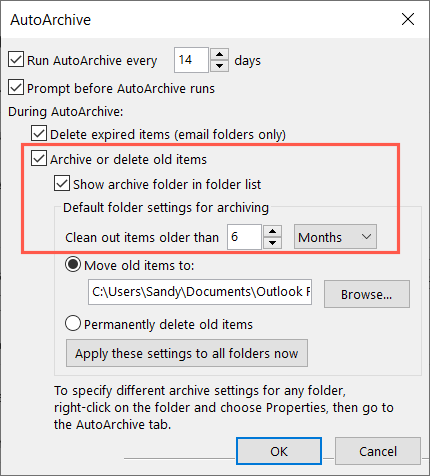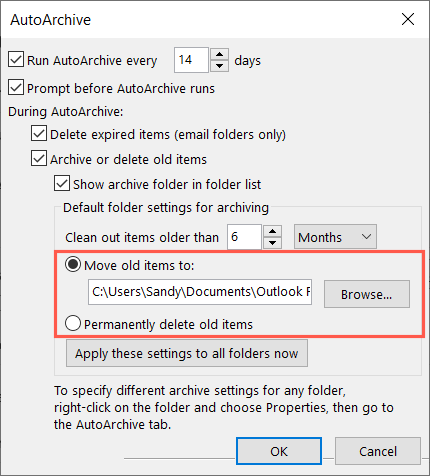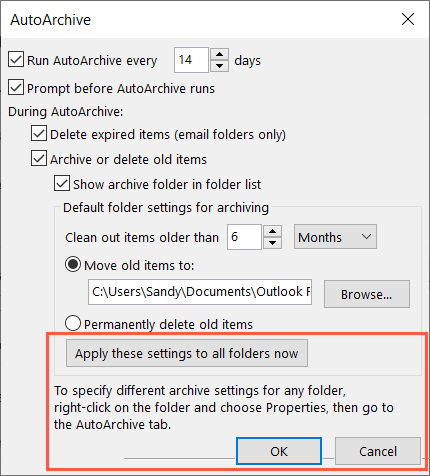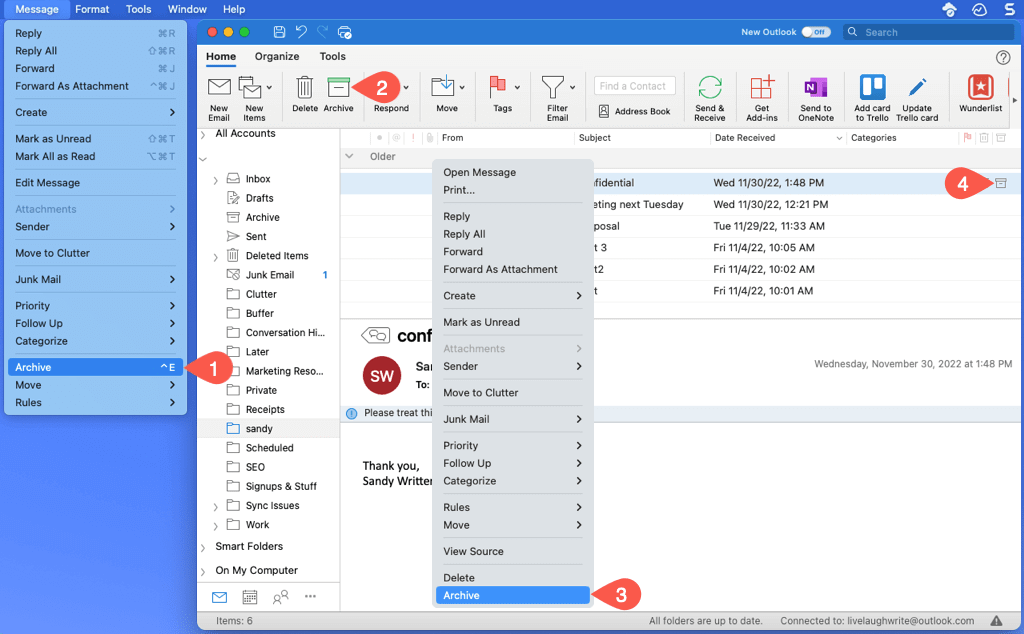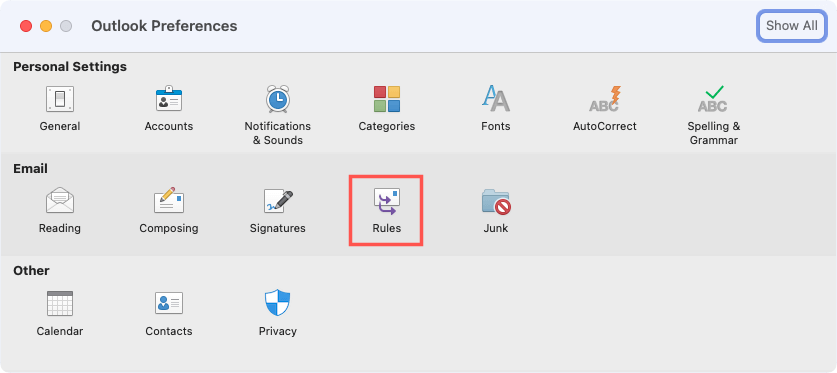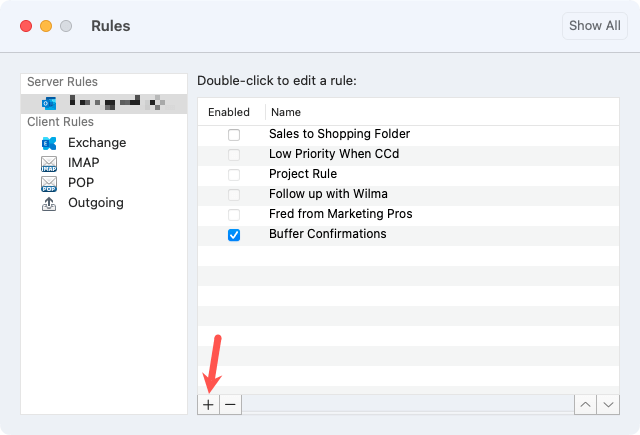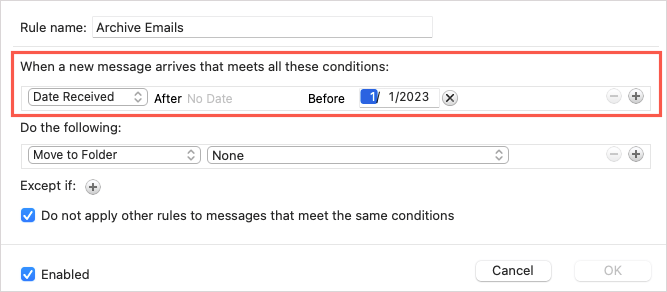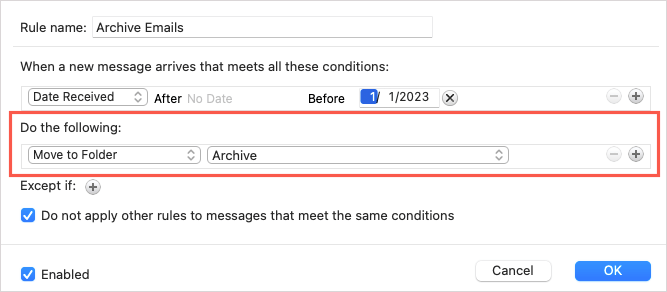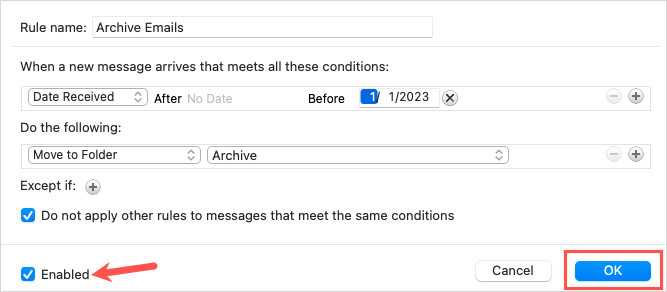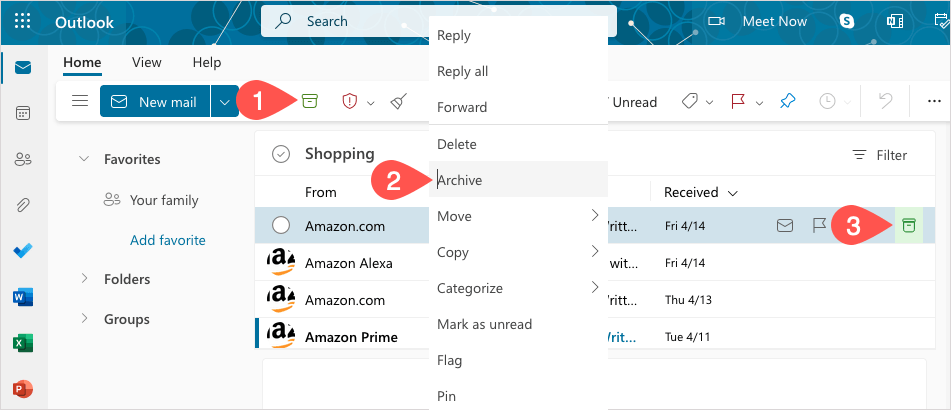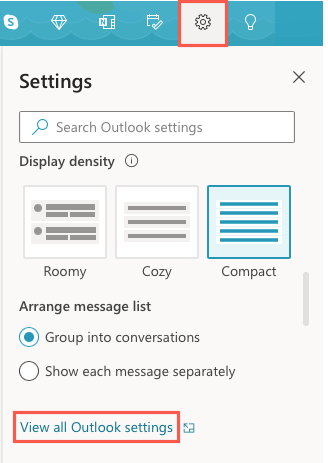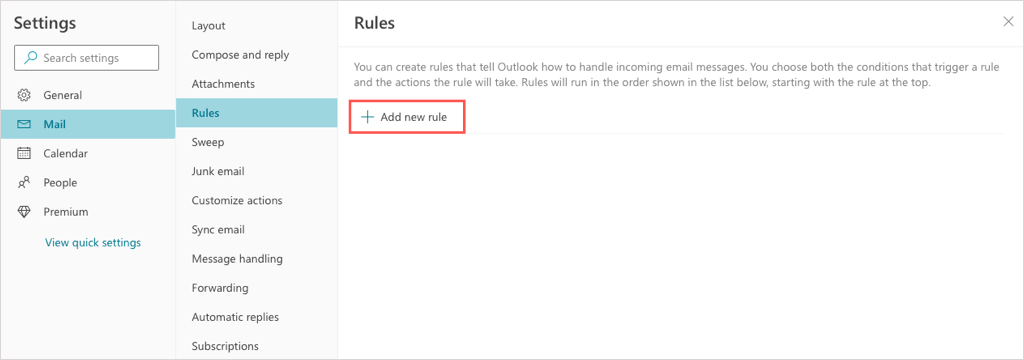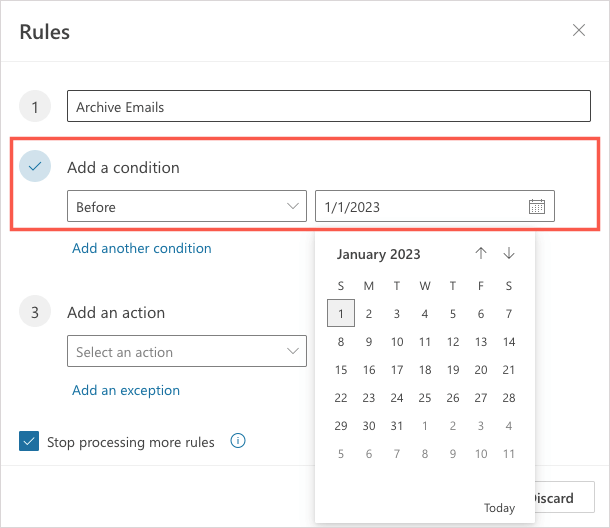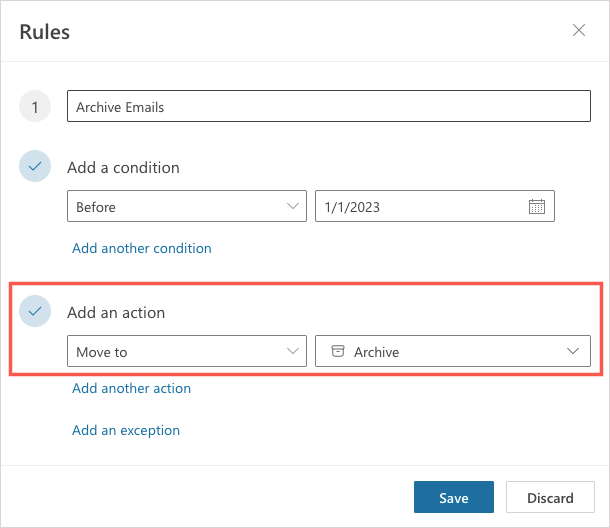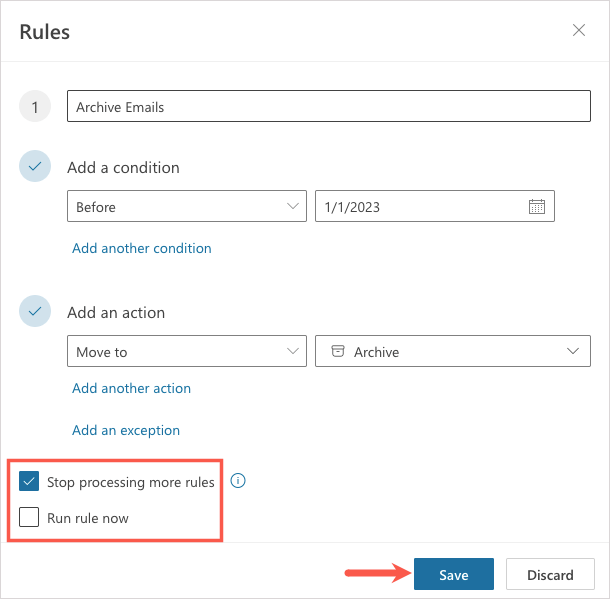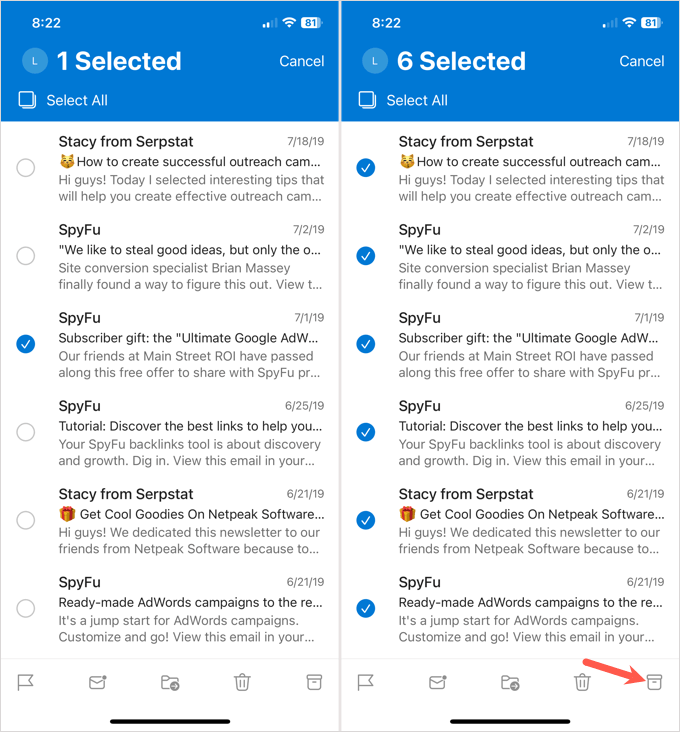Se você tiver e-mails que não precisa mais, mas que não deseja necessariamente excluir, você pode arquivá-los. No Microsoft Outlook, você tem algumas maneiras de arquivar e-mails manual ou automaticamente para eliminá-los.
Mostraremos como fazer arquivar e-mails no Outlook no seu computador, na Web e no seu dispositivo móvel. Não importa onde você mais usa o Outlook, você pode abrir espaço para novas mensagens.
Sobre o arquivamento de e-mails no Outlook
Para o Microsoft 365, contas do Exchange e Outlook na Web, você tem uma pasta Arquivo morto padrão. Com contas de servidor Exchange, podem ser aplicadas políticas de retenção. Para contas POP e IMAP, você pode criar uma pasta Arquivo.
Ao usar uma pasta Arquivo, você pode recuperar todos os e-mails que mover para lá posteriormente, se necessário.
Quando você move itens para a pasta Arquivo usando o botão descrito abaixo, isso não acontece diminuir o tamanho da sua caixa de entrada. Se estiver preocupado com espaço, você pode criar um arquivo de dados do Outlook (.pst) separado ao usar o Windows, que explicaremos a seguir.
Arquivar e-mails do Outlook no Windows
Você pode arquivar e-mails manualmente no Outlook no Windows ou usar um dos recursos de AutoArquivar disponíveis. Esses recursos de arquivamento automático podem variar dependendo da sua versão do Outlook.
Arquivar e-mails manualmente no Windows
Você pode arquivar manualmente um ou mais e-mails de diferentes maneiras no Windows.
Comece selecionando o(s) e-mail(s) de uma destas maneiras:
Para um único e-mail, basta selecioná-lo.
Para um grupo de e-mails adjacentes, escolha o primeiro, segure Shifte escolha o último do intervalo.
Para um grupo de e-mails não adjacentes, escolha um, mantenha Ctrlpressionada e escolha cada e-mail adicional.
Depois de selecionar os e-mails que deseja arquivar, siga um destes procedimentos:
Arraste os e-mails para a pasta Arquivo.
Escolha Arquivarna faixa de opções da guia Página inicialou Mensagem.
Clique com o botão direito e selecione Arquivar.
Use a tecla Backspace.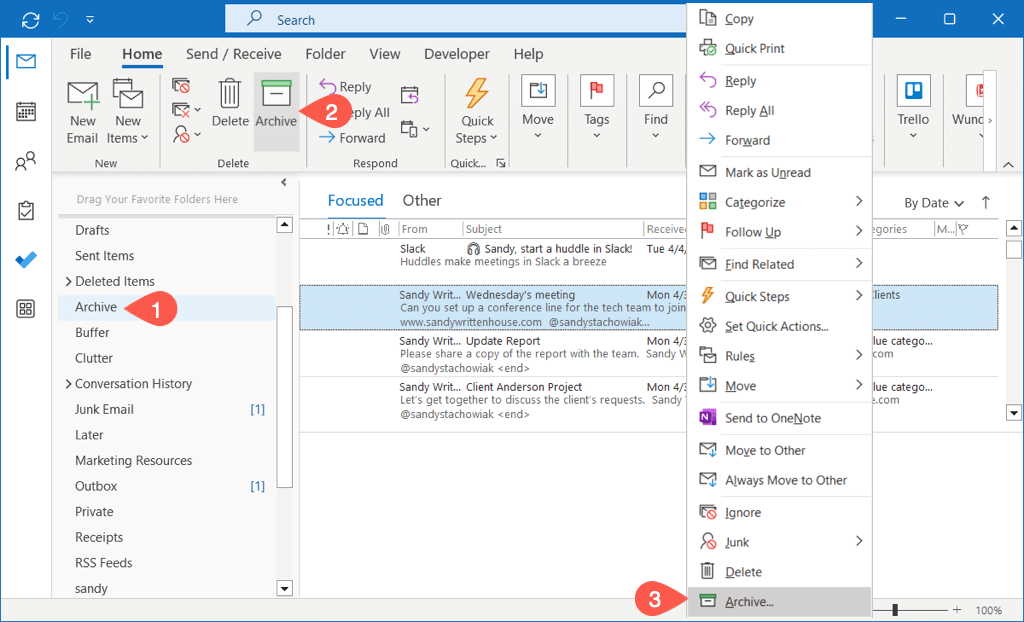
Arquivar e-mails automaticamente no Windows
No Windows, você pode arquivar automaticamente e-mails antigos realizando uma limpeza na caixa de correio ou configurando o AutoArquivar para ser executado de vez em quando..
Execute uma limpeza na caixa de entrada
Você pode mover e-mails para um arquivo de dados do Outlook economizar espaço e limpar sua caixa de correio de uma só vez.
Selecione Arquivo>Informações. Em seguida, abra o menu Ferramentase escolha Limpar itens antigos.
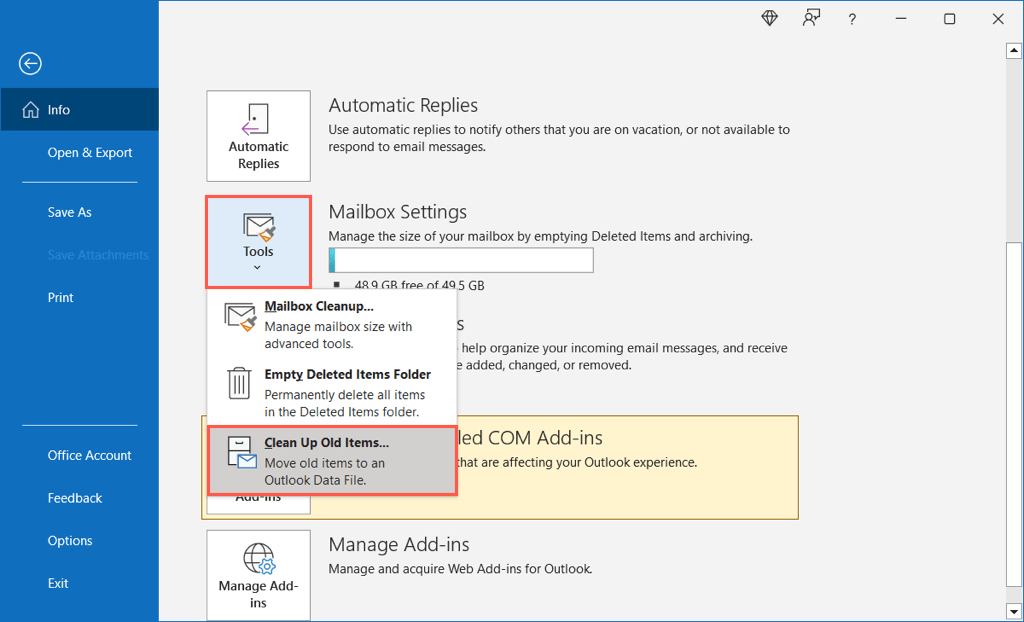
Escolha a caixa de entrada, a pasta e as subpastas da conta de e-mail nas quais deseja realizar a manutenção e escolha uma data na caixa suspensa abaixo. Opcionalmente, marque a caixa para incluir e-mails “Não arquivar automaticamente”.
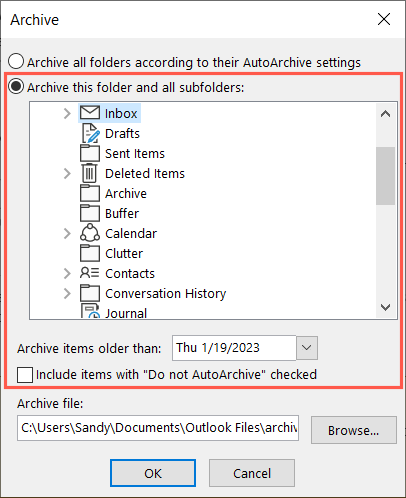
Você pode ver o caminho do arquivo para a localização do arquivo compactado para poder acessá-lo facilmente mais tarde, se necessário. Dê uma olhada nestas maneiras de acessar o arquivo PST se você tiver problemas.
Escolha OKpara realizar a limpeza.
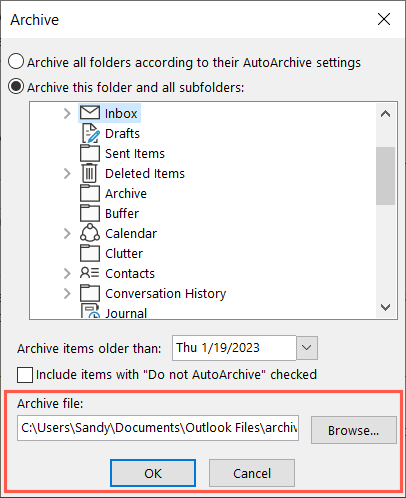
Configurar o arquivamento automático
Para arquivar itens automaticamente de acordo com uma programação, você pode configurar a opção AutoArquivar.
Selecione Arquivo>Opções. Escolha Avançadoà esquerda e Configurações de arquivamento automáticoà direita.

Marque a caixa na parte superior para saber com que frequência você deseja executar o AutoArquivar e insira o tempo na caixa. Opcionalmente, você pode marcar a caixa de seleção para ser avisada antes da execução.
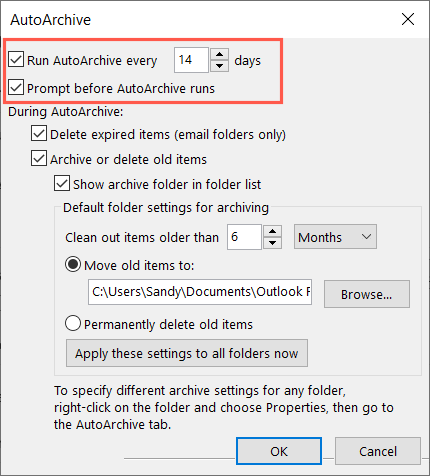
Na seção Durante o arquivamento automático, marque a caixa Arquivar ou excluir itens antigose escolha a idade dos e-mails.
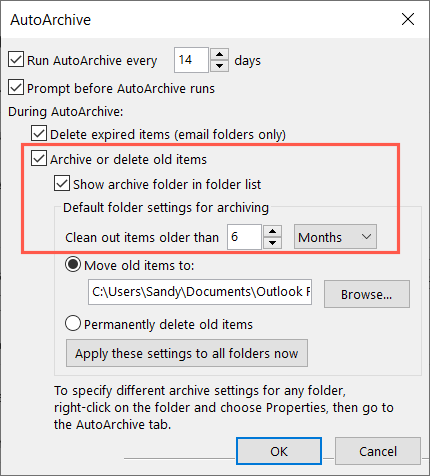
Você pode então optar por mover os itens para o arquivo de dados do Outlook ou excluí-los permanentemente.
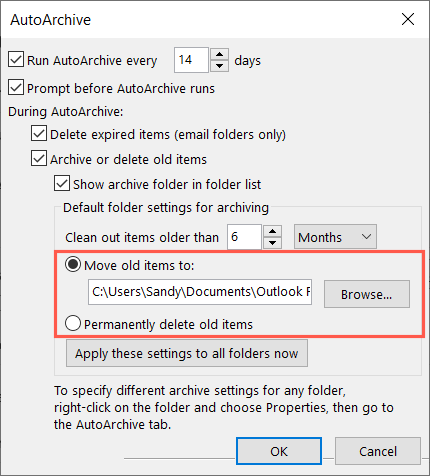
Opcionalmente, selecione o botão para aplicar as configurações a todas as suas pastas e então OKpara concluir a configuração. Escolha OKna janela Opções do Outlook para salvar suas alterações.
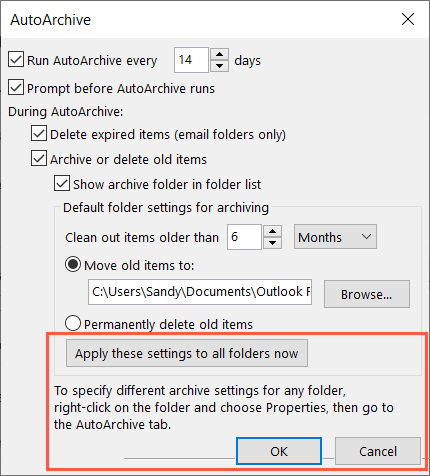
Arquivar e-mails do Outlook no Mac
Você pode arquivar e-mails manual e automaticamente no Outlook no Mac, embora de maneira um pouco diferente do Windows.
Arquivar e-mails manualmente no Mac
Você pode arquivar manualmente um ou mais e-mails de diferentes maneiras no seu Mac.
Comece selecionando o(s) e-mail(s) de uma destas maneiras:
Para um único e-mail, basta selecioná-lo..
Para um grupo de e-mails adjacentes, escolha o primeiro, segure Shifte escolha o último do intervalo.
Para um grupo de e-mails não adjacentes, escolha um, mantenha Commandpressionado e escolha cada e-mail adicional.
Depois de selecionar os e-mails que deseja arquivar, siga um destes procedimentos:
Selecione Mensagem>Arquivarna barra de menu.
Escolha Arquivarna faixa de opções da guia Página inicial.
Clique com o botão direito e selecione Arquivar.
Selecione o botão Arquivar(caixa) à direita da caixa de entrada.
Use o atalho de teclado Control + E.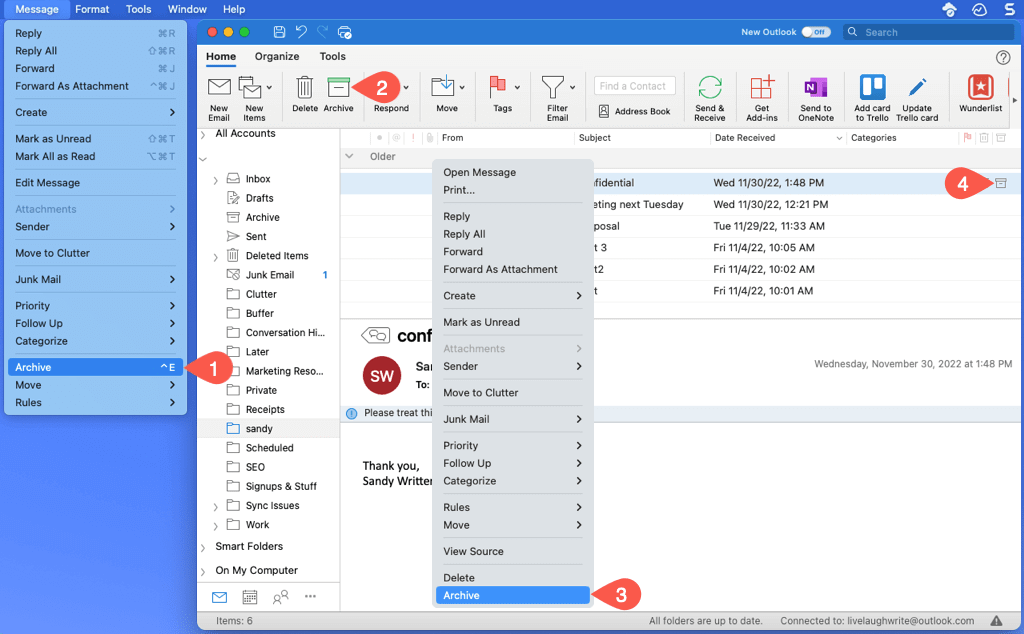
Arquivar e-mails automaticamente no Mac
Embora não exista uma opção de arquivamento automático no Outlook no Mac, há uma solução alternativa que pode ser adequada para você. Você pode configurar uma regra para arquivar e-mails específicos com base na data.
Abra o Outlook e selecione Outlook>Configuraçõesna barra de menu.
Escolha Regrasna janela que aparece.
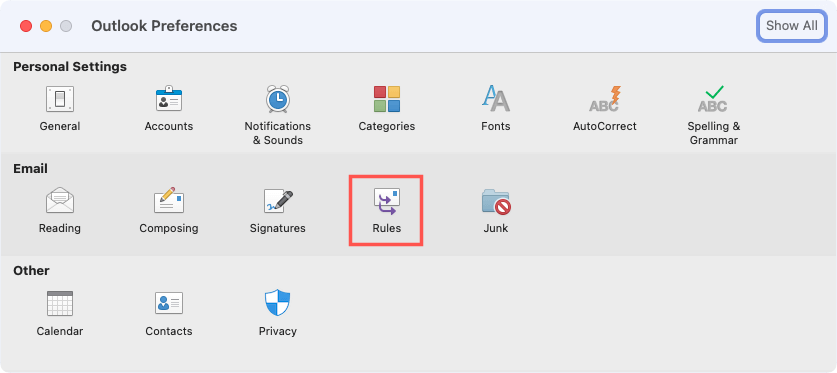
À esquerda da próxima tela, escolha uma conta, caso você tenha mais de uma.
À direita, selecione o botão sinal de maisna parte inferior para adicionar uma nova regra.
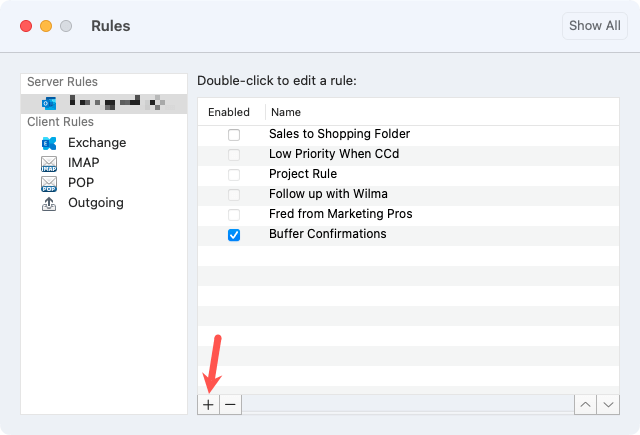
Insira um Nome da regrana parte superior.
Para a condição, use a caixa suspensa à esquerda para escolher o tipo de condição. Você pode selecionar Data de recebimentopara basear sua regra na data. À direita, insira um período ou simplesmente use o campo Data anteriorpara inserir uma data no passado.
Observação: lembre-se de que, com o passar do tempo, talvez você queira atualizar esta regra para incluir uma nova data.
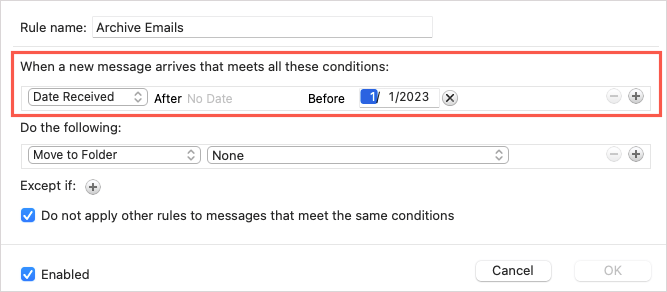
Para a ação, escolha Mover para pastana primeira caixa suspensa e selecione Arquivarna lista à direita.
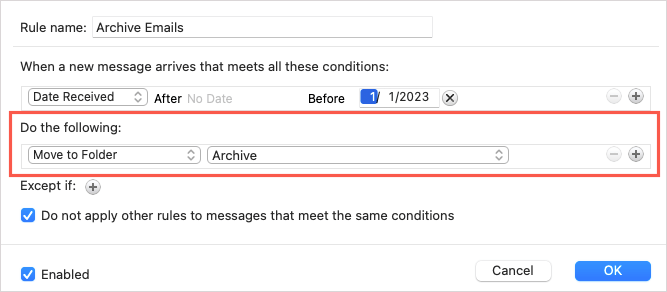
Opcionalmente, use o sinal de mais ao lado de Exceto separa e-mails que a regra deve evitar ou marque a caixa abaixo para ignorar outras regras que atendam às mesmas condições.
Confirme se a caixa Ativadoestá marcada e selecione OKpara salvar sua regra..
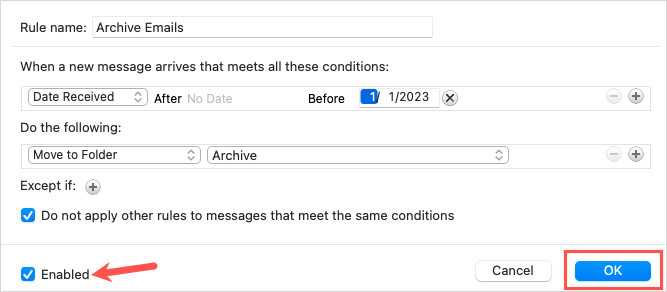
Arquivar e-mails do Outlook na Web
O arquivamento de e-mails no Outlook na Web é semelhante às versões para desktop.
Arquivar e-mails manualmente na Web
Para um único e-mail, selecione-o ou marque a caixa à esquerda.
Para um grupo de e-mails adjacentes, escolha o primeiro, segure Shifte escolha o último do intervalo.
Para um grupo de e-mails não adjacentes, escolha um, segure Ctrl(Windows) ou Command(Mac) e escolha cada um adicional.
Depois de selecionar os e-mails que deseja arquivar, siga um destes procedimentos:
Escolha Arquivarna barra de ferramentas da guia Página inicial.
Clique com o botão direito e selecione Arquivar.
Selecione o botão Arquivar(caixa) à direita da caixa de entrada.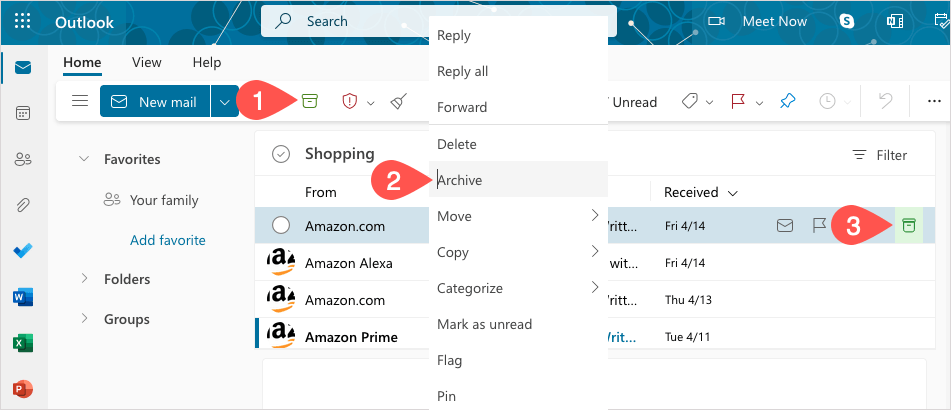
Arquivar e-mails automaticamente na Web
Assim como no Mac, atualmente não há um recurso de AutoArquivar no Outlook na Web. Em vez disso, você pode configurar uma regra baseada em data.
Selecione o ícone de engrenagemno canto superior direito e escolha Ver todas as configurações do Outlookna barra lateral exibida.
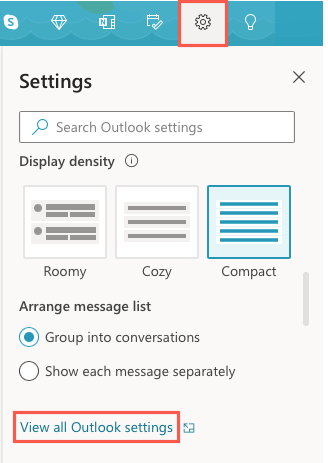
Na extrema esquerda, escolha Maile à direita, escolha Regras. Em seguida, selecione Adicionar nova regra.
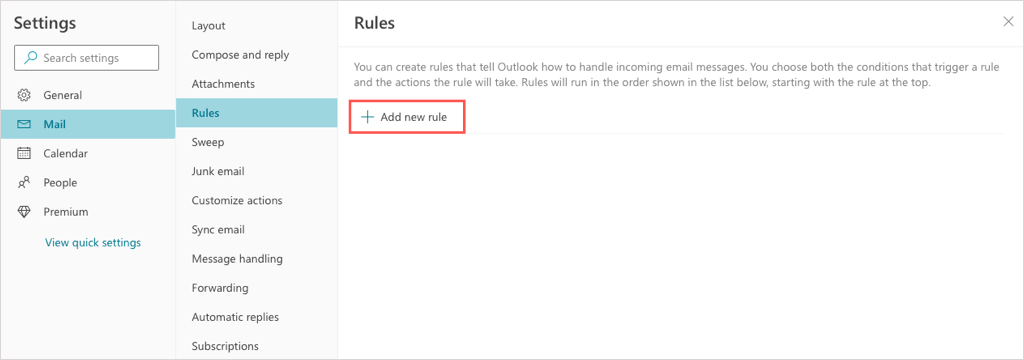
Dê um nome à sua regra na parte superior.
Abaixo de Adicionar uma condição, use a lista suspensa para selecionar Antes. Em seguida, adicione a data à direita.
Observação: como no Mac, talvez você queira atualizar esta regra posteriormente para incluir uma nova data.
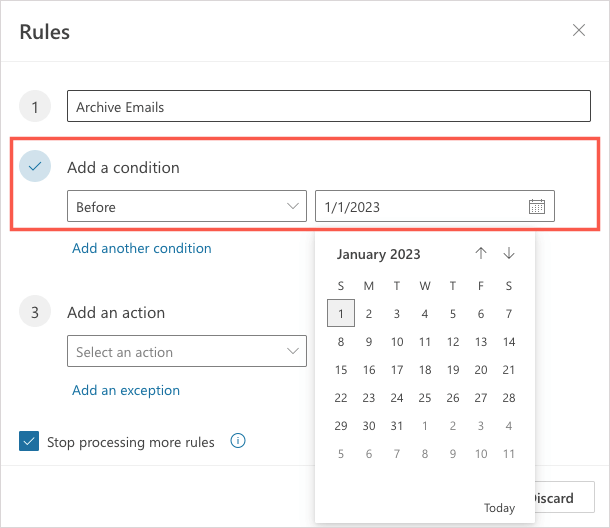
Abaixo de Adicionar uma ação, use a lista suspensa para selecionar Mover para. Em seguida, selecione Arquivarà direita.
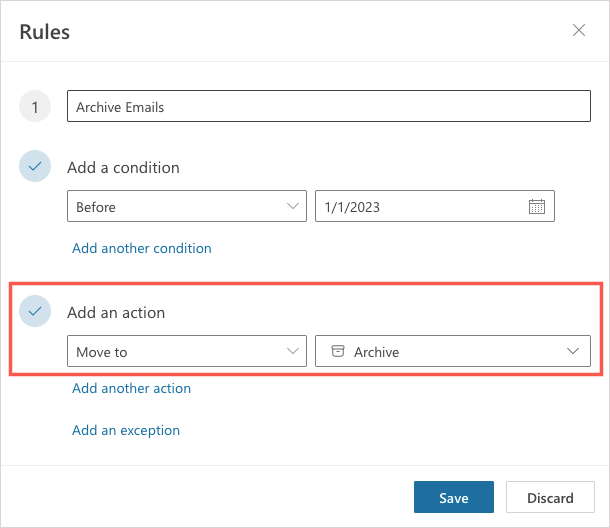
Opcionalmente, selecione Adicionar umaexceçãopara e-mails que a regra deve evitar e marque a caixa para interromper o processamento de mais regras.
Para executar a regra imediatamente em sua caixa de entrada, marque a caixa de seleção Executar regra agora. Em seguida, selecione Salvar.
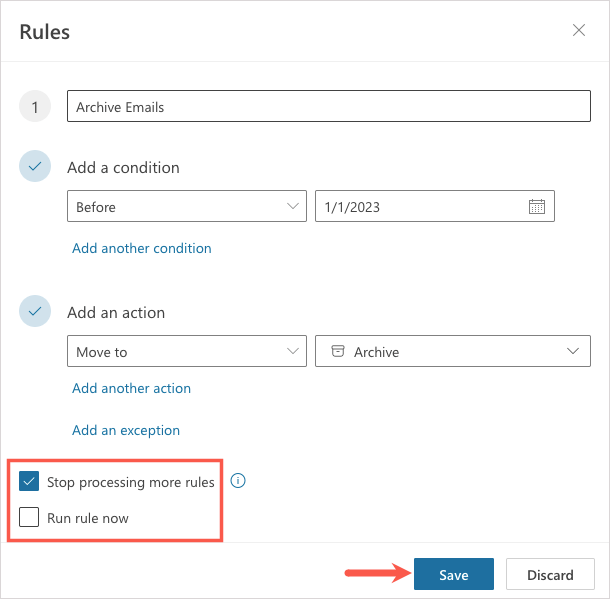
Arquivar e-mails do Outlook no Android e iPhone
Se você usar Outlook no seu dispositivo Android ou iPhone, também poderá arquivar e-mails lá. No momento, não há um recurso AutoArquivar, mas você tem algumas maneiras de arquivar e-mails manualmente..
Para arquivar um único e-mail, você pode usar a ação de deslizar. Deslize o e-mail da esquerda para a direita ou vice-versa de acordo com sua configuração e selecione o ícone Arquivar. Como alternativa, abra o e-mail e toque no ícone Arquivarna parte superior.

Para arquivar vários e-mails na sua caixa de entrada, toque e segure um e-mail e você verá a tela de seleção. Escolha os e-mails restantes e toque no ícone Arquivarna parte superior (Android) ou inferior (iPhone).
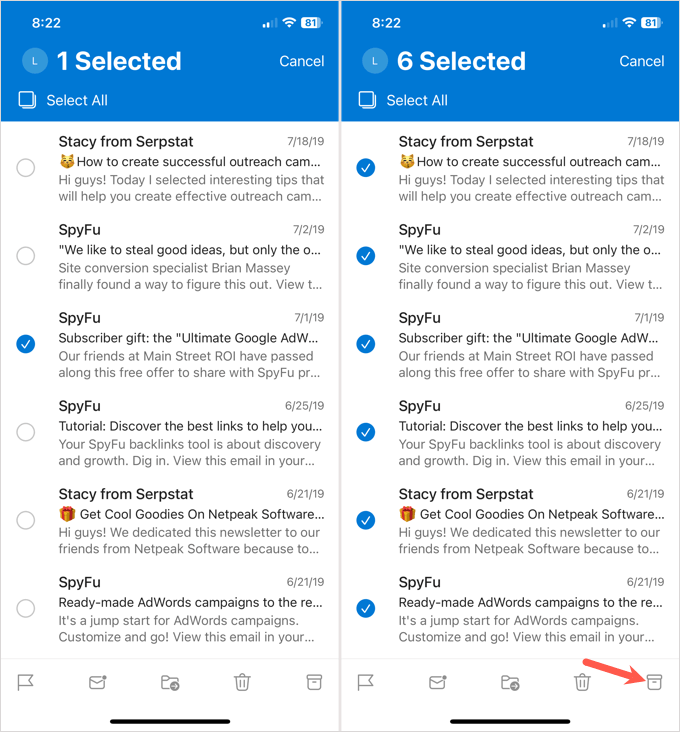
É fácil cuidar desses e-mails antigos desnecessários no Outlook no Windows, no Mac, na Web e no seu dispositivo móvel. Agora que você sabe como arquivar e-mails no Outlook, confira maneiras de consertar o Outlook que não abre.
.
Postagens relacionadas: